Converter MP4 no Mac
- 1. Converter outros formatos para MP4 no Mac+
Resolvido! Como converter M4V para MP4 usando o HandBreak
Por Santos • 2025-05-17 14:31:05 • Soluções comprovadas
M4V é um formato de contêiner de vídeo criado pela Apple que é usado para codificar filmes, programas de TV e outros conteúdos no iTunes. Várias vezes, a proteção DRM é usada para proteger os direitos autorais dos arquivos M4V. Jogadores e programas gerais não podem reproduzir e editar vídeos M4V na proteção. Você precisa converter M4V para um formato mais usado, como MP4, com conversores de vídeo profissionais. Handbrake é uma das ferramentas de conversão de vídeo popularmente usadas para usuários de Mac, então sempre surge a pergunta se o Handbrake pode converter M4V para MP4 . Neste artigo, você pode aprender os passos para converter M4V para MP4 usando o Handbrake e o melhor conversor de M4V para MP4 do iTunes para Windows / Mac.
- Parte 1. Usando o HandBreak para converter M4V em MP4
- Parte 2. Alternativa do HandBreak para converter iTunes M4V para MP4 Mac / Windows
Parte 1. Usando o HandBreak para converter M4V em MP4
Handbrake é um software de conversão popular, de uso gratuito e que funciona em sistemas Windows, Mac e Linux. Vídeos em todos os formatos e também de fontes de DVD e Blu-ray podem ser adicionados a este transcodificador de código aberto para serem convertidos para o formato MP4 e MKV. Com uma interface amigável, o processo de conversão é rápido e simples. Se você está procurando converter M4V para MP4 Handbrake, você só pode processar o vídeo que não tem proteção DRM.
Para verificar se o vídeo está, reproduza-o usando um reprodutor de mídia que não seja do iTunes. Se o vídeo for reproduzido, ele não está protegido por DRM e, portanto, pode ser convertido usando o Handbrake.
Passos sobre como o Handbrake converte M4V em MP4 (DRM-Free)
Passo 1: Abra o Handbrake e adicione arquivos M4V.
Inicie o software Handbrake em seu PC. Na interface principal, clique no botão Open Source para navegar e adicionar os arquivos M4V a serem convertidos. Como alternativa, você também pode arrastar e soltar os vídeos na interface.
Etapa 2: Escolha MP4 como formato de destino.
O arquivo adicionado aparecerá na seção Fonte. Em seguida, clique na guia Resumo e no menu suspenso Formato; escolha MP4 como o formato de saída desejado. Se necessário, filtros, codec de vídeo e outros parâmetros de arquivo podem ser editados.
Etapa 3: Escolha a pasta de destino e converta-a.
Na seção Destino, escolha o nome do arquivo de saída e o local no PC. Finalmente, clique no botão Iniciar Codificação para converter o vídeo M4V adicionado para o formato MP4.
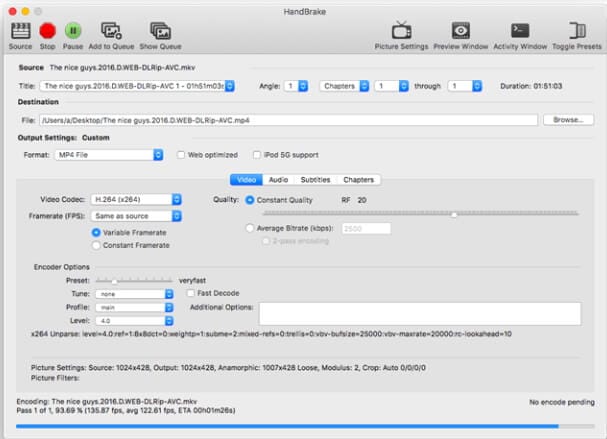
Parte 2. Alternativa do HandBreak para converter iTunes M4V para MP4 Mac / Windows
Os vídeos M4V adquiridos na iTunes Store e protegidos por DRM não podem ser convertidos para MP4 ou qualquer outro formato usando o Handbrake. Para resolver este problema, você precisa procurar uma alternativa para HandBreak. Wondershare UniConverter é o melhor nesta categoria, que suporta mais de 1000 formatos para conversão em qualidade sem perdas. O processamento em lote permite a conversão de vários arquivos de uma vez, economizando não apenas tempo, mas também esforço. O editor de vídeo integrado permite cortar, cortar, girar e fazer outras alterações em seus vídeos. A transferência de vídeo para iPhone, Android e outros dispositivos também é compatível. A versão para Windows e Mac do programa está disponível para download gratuito.
 Wondershare UniConverter - Melhor conversor de vídeo HD 1080P
Wondershare UniConverter - Melhor conversor de vídeo HD 1080P
-
Edite MOV e outros mais de 1000 formatos de vídeo com visualização em tempo real no Windows / Mac
-
Recursos de edição, incluindo cortar, cortar, girar, adicionar marcas d'água, aplicar efeitos, editar legendas, etc.
-
Altere a resolução do vídeo, a taxa de quadros, a taxa de bits e os formatos para que o vídeo possa ser reproduzido melhor em diferentes dispositivos
-
Caixa de ferramentas com funções adicionais, como Video Compressor, Screen Recorder, GIF Maker, Fix Media Metadata, etc.
-
SO compatível: Windows 10/8/7/2003 / Vista / XP, Mac OS 10.15 (Catalina), 10.14, 10.13, 10.12, 10.11, 10.10, 10.9, 10.8, 10.7, 10.6
Como converter M4V para MP4 usando a alternativa do HandBreak
Etapa 1 Importar M4V para Alternativa de HandBreak
Execute o Wondershare UniConverter em seu PC e carregue os vídeos M4V locais clicando no  botão na guia Video Converter . Você também pode arrastar e soltar os arquivos. Vários arquivos para processamento em lote podem ser adicionados aqui.
botão na guia Video Converter . Você também pode arrastar e soltar os arquivos. Vários arquivos para processamento em lote podem ser adicionados aqui.
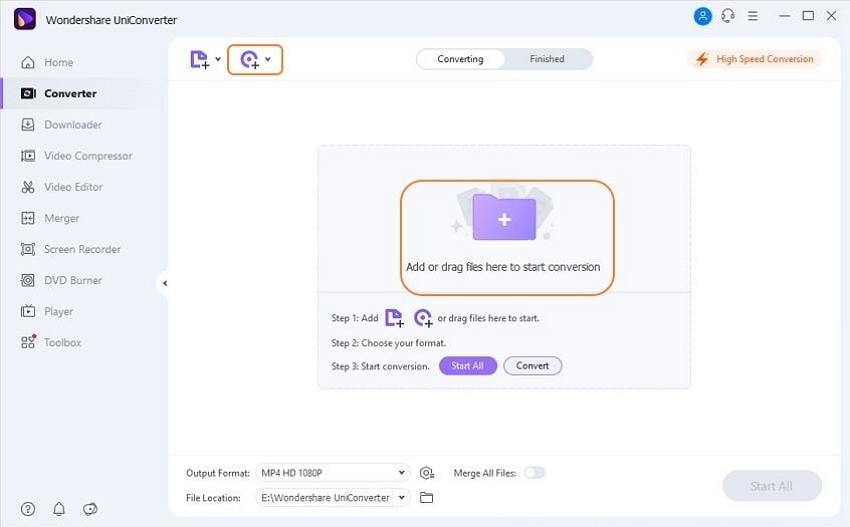
Etapa 2 Escolha o formato de saída como MP4
Expanda as opções disponíveis no menu suspenso Formato de saída: e a lista de formatos suportados será exibida. Aqui, escolha o MP4 na lista de vídeos . Além disso, selecione a resolução do arquivo. Os arquivos também podem ser editados usando os ícones Editar nas imagens em miniatura.
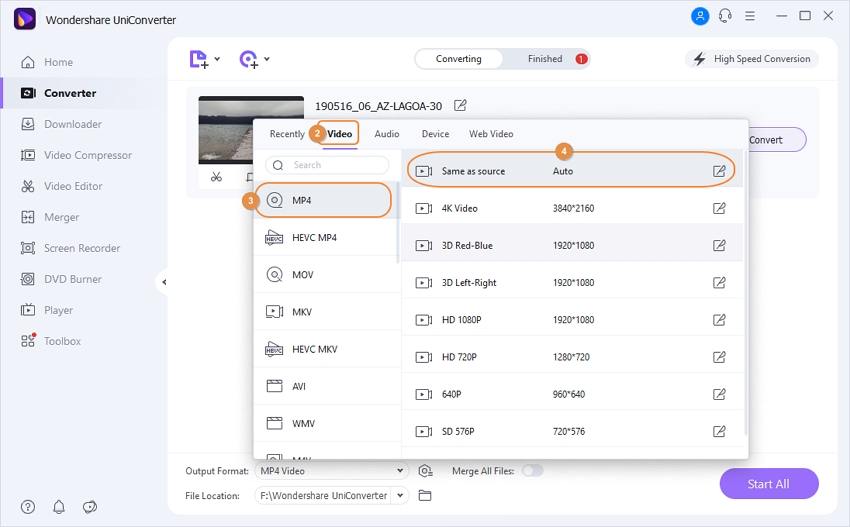
Etapa 3 Converter M4V em MP4 usando a alternativa do HandBreak
Procure a pasta de destino no computador usando a guia Localização do arquivo . Finalmente, clique no botão Iniciar tudo para começar a processar e converter arquivos iTunes M4V para MP4 usando a melhor alternativa para o Handbrake no Windows / Mac.
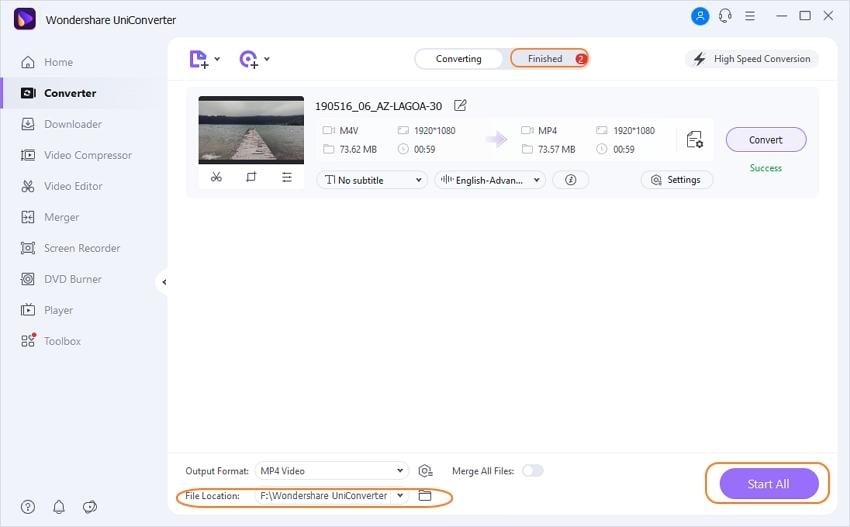
Os vídeos convertidos podem ser encontrados e transferidos para os smartphones ou outros dispositivos para reprodução na guia Concluído da interface do software.
Para converter vídeos sem DRM ou iTunes M4V para MP4 ou qualquer outro formato com recursos avançados, o Wondershare UniConverter será a melhor alternativa ao Handbrake.
A sua caixa de ferramentas completa
 Converta em lote MOV para MP4, AVI, 3GP e vice-versa facilmente.
Converta em lote MOV para MP4, AVI, 3GP e vice-versa facilmente. 


Santos
staff Editor